Jak přenést kontakty Gmail s iPhone
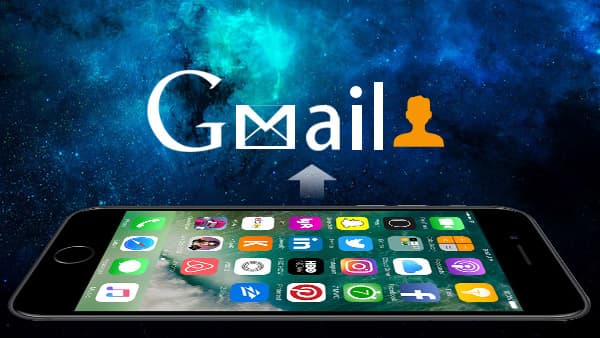
Pokud jste právě přešli na iPhone z Androidu, nemůžete přidat kontakty Google do iPhone tak jednoduché jako telefon Android. Chcete-li synchronizovat kontakty služby Gmail s iPhone, musíte použít kartu CardDAV představenou společností Google. Když potřebujete snadný způsob přenosu kontaktů mezi Gmailem a iPhone, Tipard iPhone Transfer Ultimate by měl být pro vás nejlepší program.
Jak synchronizovat kontakty služby Gmail s iPhone
Obvykle to uděláš přenos kontaktů z iPhone do Gmailu aby nedošlo k náhodnému vymazání. Ale navigovat kontakty Gmailu na iPhone může být jiná věc.
Když máte zálohoval kontakty iPhone, Tipard iPhone přenos by měl být nejlepší a nejsnazší způsob, jak získat kontakty od Google na iPhone.
Jak přenést kontakty Gmailu na iPhone s Tipard iPhone Transfer Ultimate
Přihlaste se k účtu Gmail a najděte možnost Kontakty
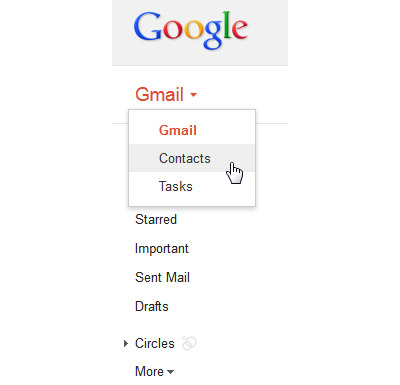
Navigujte s následující cestou: Více> Exportovat kontakty
Můžete exportovat všechny kontakty nebo vybrané kontakty a exportovat kontakty Gmailu do formátu CSV nebo vCard, které jsou všechny podporovány službou Tipard iPhone Transfer.
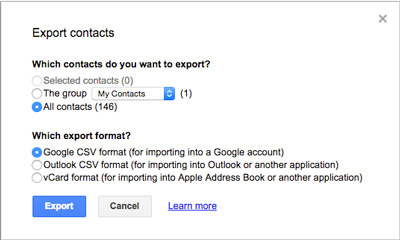
Připojte iPhone k vypuštěnému programu
Když stáhnete a nainstalujete nejnovější verzi programu Tipard iPhone Transfer a poté můžete připojit iPhone k vypuštěnému programu jako snímek obrazovky.
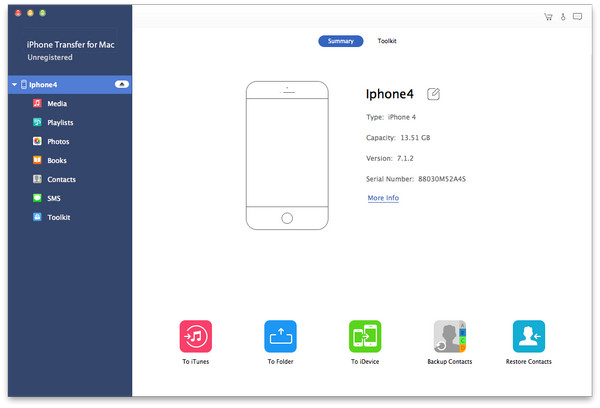
Synchronizace kontaktů služby Gmail s iPhone
Můžete vybrat možnost Kontakty a potom klepněte na tlačítko "Import / Export"možnost vybrat"Importovat kontakty"Můžete importovat kontakty Google Mail do iPhone buď z souborů CSV nebo z vCard souborů.

Synchronizace kontaktů mezi službou Gmail a iPhone
Pokud používáte iOS 7 nebo vyšší verze, můžete otevřít účet CardDAV a nastavit kontakty se službou Gmail a iCloud následujícím postupem.
- 1. Najděte aplikaci Nastavení z domovské obrazovky iPhone.
- 2. Vyberte možnost "Pošta, kontakty, kalendáře".
- 3. Zvolte možnost Přidat účet a přejděte na Gmail na iCloud.
- 4. Vyberte Google.
- 5. Vyplňte požadované informace, jak je uvedeno níže:
- Jméno: Zadejte své jméno
- Uživatelské jméno: Zadejte e-mailovou adresu účtu Google nebo Google Apps.
- Heslo: Poskytuje účet Google nebo heslo služby Google Apps.
- Popis: Zadejte popis účtu.
- 6. Klepněte na tlačítko Další v horní části obrazovky iPhone.
- 7. Ujistěte se, že je možnost "Kontakty" zapnutá.
- 8. Vyberte možnost Uložit pro synchronizaci kontaktů Gmailu s iPhone.

- Tipard iPhone Transfer Ultimate je schopen importovat kontakty Gmailu do iPhone pomocí souborů CSV nebo souborů vCard.
- Můžete synchronizovat kontakty Gmailu s iPhone a provést jakékoli změny pro snadné importy s nádherným řešením. Stačí stáhnout zkušební verzi, abyste zjistili více podrobností o programu.







